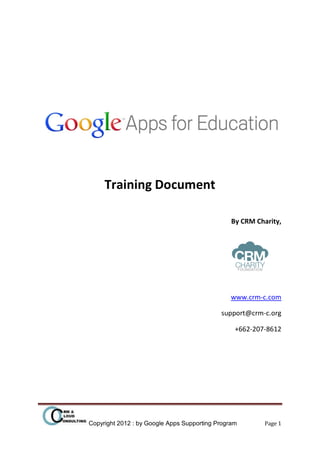1. Training Document
By CRM Charity,
www.crm-c.com
support@crm-c.org
+662-207-8612
Copyright 2012 : by Google Apps Supporting Program Page 1
2. สารบ ัญ
Google Mail 5
Apps mail labs 5
การส่งและรับเมล์ 9
การแนบไฟล์ 12
การ Save Draft 13
การจัดกลุมอีเมล์โดยบทสนทนา
่ 14
การตอบเมล์ 16
การ Print mail (เฉพาะบทสนทนานัน)
้ 18
อีเมล์จากหลาย account เข ้า inbox 18
การเพิม Signature
่ 20
Vacation responder 20
การ Enable vacation time 21
Chatting and Talk 22
การส่ง SMS 23
จัดการและจัดเก็บอีเมล์ 24
Default Labels 25
การสร ้างหรือแก ้ไข Labels 26
การใช ้ filter 27
การตัง Forward mail ไปยังเมล์อน
้ ื่ 30
เคล็ดลับการหาอีเมล์ 32
Search autofill 34
การสร ้าง Task 35
การสร ้างและจัดระเบียบ multiple task lists 36
การพิมพ์ และส่ง Task ให ้กับคนอืน
่ 37
่
การเชือมต่อ Task กับ Google Calendar 38
Copyright 2012 : by Google Apps Supporting Program Page 2
3. Google Calendar 39
การเปิ ด Calendar 41
การเพิมตารางนัดหมาย และ สร ้าง Events
่ 42
การเพิมปฏิทนเวลาทีจะมีการเกิดขึนซ้าๆ
่ ิ ่ ้ 46
การเพิมข ้อมูลลงในปฏิทน โดยสามารถเพิมได ้หลากหลาย
่ ิ ่ 48
การสร ้าง Multi Calendar 50
การเลือกใช ้ปฏิทน Multi Calendar
ิ 53
Practices Google Calendar 54
การเพิมการ Reminder ผ่านทาง SMS
่ 55
การตังค่าปฏิทนโดยทั่วไป
้ ิ 58
แบ่งปั นปฏิทนกับคนอืนๆ
ิ ่ 59
การเชิญคนทีไม่ได ้ใช ้ Google Calendar แล ้วให ้เค ้าตอบกลับ
่ 60
การเพิมปฏิทนของเพือนร่วมงาน
่ ิ ่ 61
Google Docs 61
การเริมใช ้งาน Google Docs
่ 62
การสร ้างเอกสาร 63
่ ่
การเปลียนชือเอกสาร 63
Format ทั่วๆไปใน Google Docs 63
Format ต่างๆ บน Tool bars 66
การแชร์เอกสารใน Google Docs 69
Comment Feature ใน Google Docs 71
การตังการแจ ้งเตือน เมือมีคนคอมเม ้นต์ใน Google Docs
้ ่ 71
การเลือกใช ้ Template บน Google Docs 73
การแปลเอกสารด ้วย Function การ Translate บน Google Docs 74
Google Docs บนมือถือ 76
Google Spreadsheet 77
Advance format ใน Google Spreadsheet 77
การสร ้าง Chart จากข ้อมูล 80
Copyright 2012 : by Google Apps Supporting Program Page 3
4. Google Presentation 85
การสร ้าง Presentation ด ้วย Template 85
การสร ้าง Animation 86
การใช ้ Google Presentation ในการพรีเซนต์งานจริงๆ 88
Google Forms 89
รูปแบบของ Form ทัง 7 แบบ (ดังภาพ)
้ 89
การสร ้าง Form 90
การสร ้าง Form จาก Spreadsheet ทีมอยูแล ้ว
่ ี ่ 90
้ ่
การตังชือ Form 91
การเลือก Theme ของ Form 91
สัญลักษณ์การแก ้ไข หรือ ลบคาถาม หรือ สร ้างคาถามทีมรูปแบบเหมือนๆกัน
่ ี 92
การเพิมคาถาม
่ 92
การจัดหน ้าของคาถามใน Form 93
การแก ้ไขคา confirmation 93
การส่งอีเมล์ถงผู ้ทีเราต ้องการให ้ตอบ Form
ึ ่ 94
การ embed form ลงในเว็บไซต์ 94
การอนุญาตให ้ผู ้ตอบ form สามารถเข ้ามาแก ้ไขคาตอบได ้ 95
การดูข ้อมูลสรุปใน spreadsheet 95
การดูข ้อมูลสรุปทีเป็ น Chart
่ 96
Google Sites 96
การสร ้าง Google site 97
การ Manage Site 98
Copyright 2012 : by Google Apps Supporting Program Page 4
5. Google Mail
Custom Apps logo โลโก ้ทีอัพโหลดโดย
่
admin
Compose Mail สาหรับการเขียนเมล์ใหม่
Inbox สาหรับเช็คอีเมล์ (เลขทีอยูในวงเล็บนั น
่ ่ ้
หมายถึงว่ามีข ้อความจานวนเท่าใดทีคณยังไม่ได ้
่ ุ
เปิ ดอ่าน)
Starred ไว ้โชว์ข ้อความทีคณต ้องการให ้มันสาคัญ
่ ุ
่
Chats แสดงรายชือสาหรับแช็ท
่ ่
Sent Mail กล่องข ้อความทีสงออกไป
Drafts ข ้อความทีคณร่างไว ้จะถูกเก็บบันทึกไว ้ทีนี่
่ ุ ่
Spam เป็ นเมล์ทไม่น่าไว ้วางใจ
ี่
Trash เมล์ทคณลบทิงจะไปอยูทนี่ คุณสามารถล ้าง
ี่ ุ ้ ่ ี่
ข ้อความทีนี่เมือใดก็ได ้
่ ่
Custom labels ใช ้ในการแบ่งประเภทของอีเมล์
ตามทีคณต ้องการ (ตัวเลขในวงเล็บจะหมายถึง
่ ุ
ข ้อความทีคณยังไม่ได ้อ่าน)
่ ุ
Contacts เป็ นลิสต์ของอีเมล์ทคณเคยติดต่อ
ี่ ุ
Tasks ไว ้สาหรับการสร ้าง Things to do lists
Apps mail labs
เป็ นฟี เจอร์ททาง Google ได ้ทดลองปล่อยเวอร์ชน beta ออกมาเพือทดลองใช ้งานฟรี
ี่ ั่ ่
โดยสามารถส่ง feedback กลับได ้เพือรายงานความผิดพลาดต่างๆได ้
่
ตัวอย่าง Apps mail labs
- Canned responses เป็ นตัวอย่างฟี เจอร์ทตอบโจทย์สาหรับ คนทีต ้องตอบเมล์รป
ี่ ่ ู
แบบเดิมซ้าๆ ซึงเราสามารถบันทึกข ้อความเหล่านันไว ้เป็ น pattern สาหรับใช ้ได ้
่ ้
1. เขียนเมล์ใหม่ขนมา (สาหรับไฟล์รปภาพไม่สามารถทาได ้)
ึ้ ู
2. หลังจากเขียนข ้อมูลทีต ้องการสร ้างเป็ น template เสร็จแล ้ว คลิก “New
่
Canned Response” ใต ้หัวข ้อ Save
Copyright 2012 : by Google Apps Supporting Program Page 5
6. ื่
3. พิมพ์ชอของอีเมล์ Template แล ้วคลิก “OK.”
4. ตอนนี้ email template ก็พร ้อมใช ้งานใน canned responses แล ้ว
หมายเหตุ; email template ไม่สามารถบันทึกในข ้อมูล ‘To:’ หรือ ‘Subject:’ ข ้อมูลที่
สามารถบันทึกได ้มีเฉพาะกล่องข ้อความเท่านัน
้
คุณสามารถใช ้ Email template ในการสร ้างเมล์ใหม่หรือ forward mail โดยมีขนต ้อน
ั้
ดังนี้
1. เขียน e-mail ใหม่
2. ไปยัง Canned responses
3. ข ้างล่างหัวข ้อ Insert เลือก email template ทีต ้องการเลือกใช ้
่
Copyright 2012 : by Google Apps Supporting Program Page 6
7. 4. หลังจากนั น email template ก็จะแสดงขึนมาใน message box
้ ้
การแก ้ไขข ้อมูลใน email template ทาได ้ 2 วิธคอ
ี ื
1. เขียนเมล์ใหม่แล ้ว insert canned response
หรือ สร ้างเมล์ใหม่และพิมพ์ข ้อมูลใหม่ทงหมด
ั้
2. แก ้ไขจนเป็ นทีพอใจ
่
3. ไปยังเมนู Canned response เลือกคลิกที่ email template เดิมใต ้หัวข ้อ Save
Copyright 2012 : by Google Apps Supporting Program Page 7
8. - Undo เป็ นฟี เจอร์สาหรับคนทีชอบเผลอไปกดโดนปุ่ ม send หรือดันส่งเมล์หรือไฟล์ผด
่ ิ
โดยเราสามารถ undo ได ้ แต่มข ้อแม ้อยูวาเราต ้องรู ้ตัวภายในไม่กวนาที
ี ่ ่ ี่ ิ
สาหรับการติดตัง App mail labs สามารถทาได ้โดย คลิกที่ Settings>Labs>ค ้นหา
้
feature ทีต ้องการ>Enables
่
Copyright 2012 : by Google Apps Supporting Program Page 8
9. ่
การสงและร ับเมล์
เขียนและส่งข ้อความ
เริมจากการกรอก e-mail address ของผู ้รับ
่
่ ่
Tip; เราสามารถกดตรง To เพือเลือกรายชือทีต ้องการส่งได ้
่
จากนั นพิมพ์ข ้อความแล ้วกดส่ง
้
Copyright 2012 : by Google Apps Supporting Program Page 9
10. Tip;
Add CC
E-mail ทีกรอกอยูในช่อง Cc จะได ้รับข ้อความเหมือนกับในช่อง To ทุกประการ แต่จะมีจุดที่
่ ่
แตกต่างกัน คือ ผู ้รับไม่จาเป็ นต ้องตอบกลับ เพราะ E-mail ฉบับนี้เป็ นเพียงแค่สาเนาทีต ้องการ
่
แจ ้งให ้ทราบเพียงเท่านั น
้
Add BCC
E-mail ทีกรอกอยูในช่อง Bcc จะได ้รับข ้อความทีเหมือนกับในช่อง To และ Cc ทุกประการ แต่
่ ่ ่
จะมีจุดพิเศษและไม่เหมือนอยูท ี่ ผู ้รับในช่อง To และ Cc จะไม่เห็น E-mail ในช่องนี้
่
Copyright 2012 : by Google Apps Supporting Program Page 10
11. Format Email
เป็ นการเซ็ตรูปแบบของข ้อความทีพมพ์
่ ิ
Paint Text เป็ นการย่อหน ้าต่างของ Format email toolbar เข ้าไป
Rich Text เป็ นการขาย Format email toolbar ออก
Google Mail's Formatting Options
Bold – ทาตัวหนาบางส่วน หรือทังหมด
้
Italics – ทาตัวเอียงบางส่วน หรือทังหมด
้
Underline – ขีดเส ้นใต ้บางส่วน หรือทังหมด
้
Font – เลือกเปลียนรูปแบบตัวอักษร
่
Font Size – เปลียนขนาดของตัวอักษรบางส่วนหรือ
่
ทังหมด
้
Font Color – เปลียนสีของข ้อความบางส่วน หรือ
่
ทังหมด
้
Highlight Color – เน ้นข ้อความด ้วยสีตางๆ
่
Remove Formatting - ลบรูปแบบออกจาก
ข ้อความทีเลือก
่
Hyperlink Text – ทา hyperlink กับข ้อความทีเลือก
่
Numbered List – สร ้าง list number ในข ้อความ
Bulleted List – สร ้าง bulleted list ในข ้อความ
Indent Less – ย ้ายข ้อความเข ้ามาใกล ้ทางซ ้าย
Indent More – ย ้ายข ้อความเข ้าไปทางขวามากขึน
้
Quote Text – ใส่ข ้อความในรูปแบบของ quote
Left Align – จัดข ้อความชิดซ ้ายของหน ้า
Center Align – จัดข ้อความให ้อยูตรงกลางหน ้า
่
Right Align – จัดข ้อความให ้ชิดขวาของหน ้า
Right to left* - เปลียนทิศทางของตาแหน่ง
่
ข ้อความไปทางซ ้าย
Left to right* - เปลียนทิศทางของตาแหน่ง
่
ข ้อความไปทางขวา
Copyright 2012 : by Google Apps Supporting Program Page 11
12. การแนบไฟล์
1.คลิก attach a file
2.หน ้าต่าง Browse show ขึนมาให ้เลือกไฟล์ เราสามารถเลือกไฟล์ได ้หลาย file โดยใช ้ Shift
้
หรือ Ctrl
3.กด open ระบบจะทาการ upload files
นอกจากนั นเรายังสามารถเพิมไฟล์ทต ้องการได ้ ตรง Attach another file
้ ่ ี่
ต ัวอย่าง
ถ ้าคุณเขียน email แล ้วพิมพ์วา "Hi Mike, I'm attaching the latest reports"
่
แล ้วคลิก send แต่คณไม่ได ้แนบไฟล์ใดเลย Gmail จะทาการเตือนคุณด ้วยpopup
ุ
ข ้างล่างนี้
Copyright 2012 : by Google Apps Supporting Program Page 12
13. การ Save Draft
ไม่ต ้องกังวลเรืองข ้อมูลหายเพราะ Apps mail จะทาการบันทึกร่างเมล์ไว ้ภาย
่
ไม่กวนาที หรือหากคุณต ้องการบันทึก draft เพียงแค่กด Ctrl+S (Cmd+S for
ี่ ิ
Macintosh users)
ถ ้าคุณออกจาก drafted คุณสามารถดูหรือแก ้ไขอีกครังหนึงดังนี้
้ ่
1. คลิก Drafts
2. คลิกเลือกเมล์ทคณต ้องการเขียนเมล์ตอ
ี่ ุ ่
3. เลือก Edit the message หลังจากนันสามารถ Send, Save Changes หรือ Discard
้
แต่หากว่าคุณไม่ต ้องการ draft นั นแล ้ว เพียงทาตามดังนี้
้
1. คลิก Draft
2. เลือก draft ทีต ้องการลบ
่
3. คลิกเลือก discard drafts
Copyright 2012 : by Google Apps Supporting Program Page 13
14. การจ ัดกลุมอีเมล์โดยบทสนทนา
่
้ ี่ ่
คุณเคยเจอหรือไม่ทบางครัง เมล์ทสงมามีความเกียวข ้องหรือพูดถึงเรืองเดียวกัน แต่
ี่ ่ ่
กลับส่งแยกออกมาเป็ นเมล์หลายฉบับตามภาพด ้านล่าง
App mail groups จะตอบเมล์กลับเป็ นลักษณะ conversation หรือบทสนทนา ทาให ้เข ้าใจง่าย
เมล์ในลักษณะบทสนทนา คือ แต่ละข ้อความจะแสดงออกเป็ นกองซ ้อนกัน เมล์ทอยู่
ี่
ี่ ่
บนสุดเป็ นเมล์ทสงมาแรกสุด ส่วนเมล์ทใหม่สดจะแสดงให ้คุณเห็นก่อนเสมอดังภาพ และถ ้า
ี่ ุ
หากส่งมาจากหลายคนชื ่อเมล์กจะมีสทแตกต่างกันด ้วย
็ ี ี่
Copyright 2012 : by Google Apps Supporting Program Page 14
15. ถ ้าคุณต ้องการดูข ้อความทังหมดในบทสนทนา เพียงแค่คลิก Expand all แต่หาก
้
ต ้องการดูแค่ข ้อความใดข ้อความหนึงทีกองซ ้อนกัน เพียงแค่คลิกกด ข ้อความนั นก็จะขยาย
่ ่ ้
ออกมา และหากต ้องการปิ ดก็เพียงแค่กดตรงข ้อความนั นอีกครังหนึง
้ ้ ่
และหากต ้องการ Forward อีเมล์แบบสนทนาทังหมดก็เพียงแค่เลือก forward all
้
Copyright 2012 : by Google Apps Supporting Program Page 15
16. ตัวอย่าง mail ทีมการแนบไฟล์
่ ี
การตอบเมล์
เราสามารถตอบได ้ 2 แบบคือ
่ ่
1. ตอบเฉพาะคนทีสงเมล์
2. ตอบเมล์กลับไปหาทุกคน
Copyright 2012 : by Google Apps Supporting Program Page 16
18. การ Print mail (เฉพาะบทสนทนานน)
ั้
คลิก More>print
อีเมล์จากหลาย account เข้า inbox
ตังค่าโดยไปที่ Setting>accounts>add a mail account you own
้
Copyright 2012 : by Google Apps Supporting Program Page 18
19. กรอก Email ทีต ้องการเพิม
่ ่
เลือก Send through Gmail เพือให ้ Gmail ส่ง verify code ยันยันความเป็ น
่
เจ ้าของเมล์นัน
้
เลือก Send verification
หลังจากนั นให ้นา Verify code จากเมล์ทเราต ้องการเพิมมาใส่แล ้วกด verify
้ ี่ ่
Copyright 2012 : by Google Apps Supporting Program Page 19
20. การเพิม Signature
่
่
เป็ นการเพิมลายเซ็น หรือลงชือไว ้ยังตอนท ้ายของเมล์โดยอัตโนมัต ิ โดยสามารถเลือก
่
ให ้ส่วนนี้ทางานได ้โดย Setting>General>Signature> แล ้วกรอก Signature ทีคณต ้องการ
่ ุ
ลงไป
Vacation responder
หากว่าเราอยูในช่วงพักร ้อน พักผ่อน หรือจะไม่สามารถใช ้อินเตอร์เน็ ตได ้ เราสามารถตัง
่ ้
ค่าให ้ Google Apps mail vacation responder บอกกับผู ้อืนรู ้ว่าเราไม่สามารถตอบเมล์ได ้
่
Copyright 2012 : by Google Apps Supporting Program Page 20
21. วิธการตังค่า Google Apps mail vacation responder
ี ้
1. Sign in ไปยัง App mail account
2. เลือก Setting
3. จาก general tab, เลือก vocation responder on
4. กรอกหัวข ้อ(Subject) และข ้อความ (Message)
่
5. หากต ้องการบอกให ้เฉพาะคนทีอยูในรายชือติดต่อคุณสามารถเลือกตรง only send
่ ่
่ ่
a response to people in my Contacts แต่หากคุณไม่เลือกคนทุกคนทีสงเมล์ถงึ
คุณก็จะได ้รับ auto-response นี้
6. คลิก save changes
การ Enable vacation time
วิธการตังค่า Setting>Lab>Vacation Time>Enable
ี ้
Copyright 2012 : by Google Apps Supporting Program Page 21
22. ตัวอย่างหน ้าตาของ Vacation responder ที่ Enable vacation time แล ้ว
Chatting and Talk
1. ตรงช่อง Search, chat, or SMS
2. กรอกเมล์ผู ้ทีต ้อง invite to chat
่
3. เลือกตรง Profile > Invite to chat
4. หลังจากนั นผู ้ทีถก Invite จะต ้องตอบตกลงถึงจะแช็ทกันได ้
้ ่ ู
Copyright 2012 : by Google Apps Supporting Program Page 22
23. ่
การสง SMS
1. ตรงช่อง Search, chat, or SMS
2. กรอกเมล์ผู ้ทีต ้องการส่ง SMS
่
3. เลือก Send SMS
4. กรอกหมายเลขโทรศัพท์พร ้อมระบุประเทศ
หมายเหตุ
สาหรับการใช ้งานที่ Google ให ้ credit ไว ้แค่ 50 ครังหมายความว่า หากคุณส่ง SMS
้
ออกไปแล ้วมีการตอบกลับ Credit ของคุณก็ยงคงมีเท่าเดิม (คือคงเหลือ 50 ครัง) แต่หากคุณ
ั ้
ส่งไปแต่ไม่มการตอบกลับ credit ของคุณก็จะลดลง เหลือแค่ 49 ครังเป็ นต ้น
ี ้
Copyright 2012 : by Google Apps Supporting Program Page 23
24. +++ ข ้อดีของ SMS นี้คอช่วยให ้คุณติดต่อกับคนในทีมงานที่ offline อยูได ้อย่างมี
ื ่
ประสิทธิภาพมากยิงขึน และยังช่วยประหยัดค่าใช ้จ่ายอีกด ้วย
่ ้
จ ัดการและจ ัดเก็บอีเมล์
● การใช ้ labels เพือจ ัดการก ับอีเมล์
่
ใน Google App Mail เราใช ้ Labels ในการจัดการกับเมล์แทนการใช ้ Folders
ทาไมถึงใช่ Labels ไม่ใช่ folders?
เพราะถ ้าเราเก็บเมล์เป็ นโฟลเดอร์ ก็เหมือนกับแค่เราแยกเมล์เป็ นกองๆ ลองนึกดูเล่นๆ
ี่ ่ ้ ่ ั
ว่าถ ้าเกิดเมล์ทกองๆ อยูนันเป็ นเมล์ตอบกลับ เมล์ท ี่ forward มาบ ้าง แต่เป็ นเรืองทีสมพันธ์กัน
หมายความว่าเราต ้องมานั่ งคัดกรองเมล์เอง
่ ่
แต่ถ ้าเป็ น Labels คือสิงทีทาได ้เหมือน folder ทุกอย่างทีตางกันตรงทีวา Google App
่ ่ ่ ่
Mail มีลักษณะการส่งเมล์เป็ นแบบ conversation หรือบทสนทนา ซึ ่งหมายความว่า เพียงแค่
เรา แยกเมล์นันเมล์เดียวลง Label ใด Label หนึง ทุก conservation ทีเกียวกับเมล์นันจะเก็บไว ้
้ ่ ่ ่ ้
ใน Label ทันที
Copyright 2012 : by Google Apps Supporting Program Page 24
25. เพือให ้เห็นความแตกต่างของ Labels และ Folders ชัดเจนขึนสามารถอ่านตาราง
่ ้
ด ้านล่างนี้
Labels Folders
หนึง Conversation สามารถมีได ้มากกว่าหนึง
่ ่ คุณสามารถใส่ได ้เฉพาะหนึงข ้อความต่อหนึง
่ ่
Label Folder เท่านั น
้
หนึง Conversation สามารถมีได ้หลาย
่ คุณต ้องจาว่าคุณเก็บเมล์นันไว ้ใน Folder ไหน
้
locations (ทัง Inbox, All mail, Sent Mail,
้
่
etc.) ซึงทาให ้ง่ายต่อการหาในภายหลัง
คุณสามารถค ้นหา Conversation ด ้วย Label คุณไม่สามารถค ้นหาโดยระบุ Folder นั นๆได ้
้
ถึงแม ้ว่าคุณลบ label นั นทิง เมล์ทเกียวข ้องก็ยังอยูไม่หายไปไหน
้ ้ ี่ ่ ่
Default Labels
โดยปกติแล ้ว Apps mail มี Labels ทีสร ้างขึนอัตโนมัตอยูแล ้วดังนี้
่ ้ ิ ่
่
1. Inbox เป็ น label ทีแสดง conversations (ซึงตัวเลขที่
่
แสดงในวงเล็บหมายถึงจานวน เมล์ทคณยังไม่ได ้อ่าน).
ี่ ุ
2. Starred label นี้จะแสดงเฉพาะข ้อความทีคณได ้ทา
่ ุ
่
สัญลักษณ์รปดาวเอาไว ้ ซึงการให ้ดาวคือการให ้ความสาคัญกับ
ู
conversations หรือ ข ้อความ หรือใช ้เพือเป็ นเครืองหมายเตือนให ้
่ ่
รู ้ว่าคุณต ้องการติดตามข ้อความ หรือ Conversation นั นใน้
ภายหลัง
**การเพิมสัญลักษณ์รปดาวทาได ้โดยคลิก "star" บน
่ ู
หน ้าข ้อความ
่
3. Chats เป็ น label ทีเก็บรายชือผู ้ติดต่อ
่
4. Sent Mail เป็ น label ทีเก็บข ้อความทีคณออกไป.
่ ่ ุ
5. Drafts เป็ น label สาหรับเก็บร่างเมล์
6. All Mail เป็ น label สาหรับเก็บเมล์ทังหมด ทังกล่องขาเข ้า กล่องขาออก
้ ้
ี่ ่
7. Spam เป็ น label ทีเก็บเมล์ทสงเข ้ามาแล ้วสงสัยว่าเป็ นเมล์ไม่น่าไว ้วางใจ
่
8. Trash เป็ น label ทีเก็บข ้อความทีคณได ้ลบไปแล ้ว คุณสามารถทาให ้ label นี้วางได ้
่ ่ ุ ่
หากคุณต ้องการ
Copyright 2012 : by Google Apps Supporting Program Page 25
26. การสร้างหรือแก้ไข Labels
1. เปิ ดเมล์ทต ้องการสร ้าง label เลือก label > create new
ี่
ื่
2. ใส่ชอ label ใหม่แล ้วกด create
Copyright 2012 : by Google Apps Supporting Program Page 26
27. ี่ ี ั
3. หากต ้องการแก ้ไขข ้อมูลของ label ดูตรงหัวเมล์ทมสญลักษณ์ label คลิกหนึงครังแค่นี้
่ ้
่ ่
เราก็สามารถกาหนดสีของ label เปลียนชือ ปิ ดการแสดง label นี้ หรือลบทิงเลยก็ได ้
้
การใช ้ filter
Filter ถ ้าแปลเป็ นไทยตรงๆเลยคือ เครืองกรอง หรือกระดาษกรอง
่
แต่ถ ้าสาหรับ Apps mail แล ้ว Filter จะทาตามคาสั่งตามเกณฑ์ทคณสร ้างขึน
ี่ ุ ้
Copyright 2012 : by Google Apps Supporting Program Page 27
28. ่
ทาไมถึงต้องมี Filter แล้ว Filter ชวยอะไร?
ลองนึกดูเล่นๆว่า หากเมล์ทคณรับมาจากห ้องสมุดเพือเตือนคาจาคุณว่าคุณต ้องคืน
ี่ ุ ่
หนั งสือภายในอีกสามวัน หนึงเทอมคุณยืมไปกีเล่มแล ้วต ้องมีเมล์แจ ้งเตือนนี้เข ้ามากีฉบับ
่ ่ ่
Filter จะช่วยทาให ้คุณสามารถรับมือกับอีเมล์ทคณรู ้ว่าจะส่งมาโดยใคร หัวข ้อหรือ
ี่ ุ
เนื้อหาแบบไหน แล ้วจะทาไหนกับมัน พอเห็นภาพแล ้วน่ะครับ เราลองมาสร ้าง Filter กันเลย
1. คลิกต ้อง Settings (บนมุมบนขวาของหน ้า Apps mail).
2. คลิก Filters
3. คลิก Create a filter
4. กรอก filter criteria ทีคณต ้องการ ตัวอย่างเช่น, 'Has the words: Newsletter'.
่ ุ
5. คลิก Test Search เพือดูวามีข ้อความไหนทีเข ้ากันกับ filter term ทีกรอกลงไปหรือ
่ ่ ่ ่
เปล่า
6. หลังจากนั นก็สร ้าง Filter (Create filter with this search)
้
Copyright 2012 : by Google Apps Supporting Program Page 28
29. 7. เลือกว่าต ้องการทีจะทาอย่างไรกับเมล์นี้
่
8. สมมติวาเราต ้องให ้ทุกข ้อความทีเกียวกับ Newsletter ให ้เก็บไปยัง label PR &
่ ่ ่
Marketing เราก็คลิกเลือกตรงช่อง Apply the label: > เลือก Label Pr & Marketing
Copyright 2012 : by Google Apps Supporting Program Page 29
30. 9. หลังจากนั นเราสามารถเข ้าไปแก ้ไขหรือลบ Filter นี้ได ้ใน Setting > Filters จะมีปมให ้
้ ุ่
edit กับ delete อยู่
การตง Forward mail ไปย ังเมล์อน
ั้ ื่
เป็ นทางเลือกสาหรับกรณีทคณมีหลายอีเมล์ การ Forward mail ไปยังเมล์อนจะช่วยให ้
ี่ ุ ื่
้ ่ ี
คุณสามารถจัดการกับทุกเมล์ได ้ง่ายขึน ซึงวิธการตังค่ามีดังนี้
้
1) คลิก Settings บนมุมขวาบนหน ้าApps mail และเปิ ดไปยังหน ้าแถบ Forwarding
and POP/IMAP ดังภาพ
Copyright 2012 : by Google Apps Supporting Program Page 30
31. 2) เลือก Add a forwarding address แล ้วกรอกเมล์ทต ้องการ Forward ลงไปแล ้วกด
ี่
Next
3) หลังจากนั นให ้นา verify code จากเมล์ทเราต ้องการ forward mail ไปมาใส่ แล ้วกด
้ ี่
Verify
่ ่
4) หลังจากที่ Verify แล ้วเราสามารถระบุได ้ว่า Forward mail ทีสงไปยังเมล์นัน เราจะทา
้
อย่างไรต่อดี
Copyright 2012 : by Google Apps Supporting Program Page 31
32. ระหว่าง
Keep mail’s copy in the inbox : เก็บเมล์ไว ้ที่ inbox หรือ
Mark mail’s copy as read : ให ้เก็บเมล์ไว ้ และ ทาให ้เป็ นอ่านแล ้ว หรือ
Archive mail’s copy : ให ้ archive เก็บไว ้ หรือ
Delete mail’s copy : ให ้ delete เมล์นัน
้
พอทาการตังค่าทุกอย่างเสร็จแล ้วก็กด Save Changes เป็ นอันเสร็จเรียบร ้อย
้
เคล็ดล ับการหาอีเมล์
Operator Definition Example(s)
ใช ้ระบุคนส่งเฉพาะเจาะจง Example - from:amy
from:
Meaning - ข ้อความจาก Amy
ใช ้ระบุคนรับเฉพาะเจาะจง Example - to:david
to: ่ ่
Meaning – ทุกข ้อความทีสงถึง David
ค ้นหาคาในบรรทัด subject Example - subject:dinner
subject: Meaning – ข ้อความทีมคาว่า
่ ี
"dinner" อยูใน subject
่
ค ้นหาสาหรับข ้อความทีเข ้ากัน
่ Example - from:amy OR
ระหว่าง 2 from:david
OR
Meaning – ข ้อความจาก Amy หรือ
*OR จะต ้องตัวใหญ่เท่านั น
้ จาก David
ใช ้สาหรับลบคาทีไม่ต ้องการออกจาก Example - dinner -movie
่
-
การค ้นหา Meaning – ข ้อความทีมคาว่า
่ ี
(hyphen)
"dinner" แต่ไม่มคาว่า "movie"
ี
ค ้นหาข ้อความด ้วย label* Example - from:amy label:friends
Meaning – ข ้อความจาก Amy ทีอยู่
่
ใน label "friends"
Example - from:david label:my-
label:
family
Meaning – ข ้อความจาก David ทีอยู่
่
่
*ซึงการค ้นหานี้จะไม่แสดง label ที่ ใน label "My Family"
ไม่เกียวข ้องกับข ้อความนี้
่
Copyright 2012 : by Google Apps Supporting Program Page 32
33. ค ้นหาข ้อความทีมการแนบไฟล์
่ ี Example - from:david
has:attachment
has:attachment
Meaning – ข ้อความจาก David ทีม ี
่
การแนบไฟล์
่
ค ้นหาข ้อความทีอยูในรายชือผู ้ติดต่อ Example - list:info@example.com
่ ่
Meaning – ข ้อความทีมคาว่า
่ ี
list:
info@example.com อยูใน headers,
่
sent to หรือ from รายชือนี้ ่
่
ค ้นหาว่ามีการแนบไฟล์ด ้วยชือหรือ Example -
ประเภทไฟล์นหรือเปล่า
ี้ filename:physicshomework.txt
Meaning – ข ้อความทีมการแนบไฟล์
่ ี
filename: ่
ด ้วยชือ "physicshomework.txt"
Example - label:work filename:pdf
Meaning – ข ้อความใน label "work"
ทีมไฟล์ประเภท PDF แนบอยู่
่ ี
ใช ้สาหรับค ้นหาวลี*นั นๆโดยเฉพาะ Example - "i'm feeling lucky"
้
Meaning – ข ้อความทีมวลี "i'm
่ ี
feeling lucky" หรือ "I'm feeling
"" lucky"
(quotes) Example - subject:"dinner and a
*จะตัวใหญ่ตัวเล็กก็ได ้ movie"
Meaning – ข ้อความทีมวลี "dinner
่ ี
and a movie" ใน subject
ใช ้สาหรับต ้องการรวมกลุมคา่ Example - from:amy(dinner OR
ใช ้ในการระบุ terms ทีไม่ต ้องการให ้ movie)
่
หายไป Meaning – ข ้อความจาก Amy ทีมทง ่ ี ั้
() คาว่า "dinner" หรือคาว่า "movie"
Example - subject:(dinner movie)
Meaning – ข ้อความใน Subject ทีม ี ่
ทังคาว่า "dinner" และคาว่า "movie"
้
ค ้นหาสาหรับข ้อความทุกทีในGmail* Example - in:anywhere movie
่
Meaning – ข ้อความทังหมดใน
้
in:anywhere
*รวมถึงข ้อความใน Mail, Spam, และ Trash ทีมคาว่า
่ ี
Spam และ Trash "movie"
in:inbox ค ้นหาข ้อความใน Inbox, Trash, or Example - in:trash from:amy
in:trash Spam Meaning - ข ้อความจาก Amy ทีอยูใน
่ ่
in:spam Trash
ค ้นหาข ้อความทีเป็ น starred,
่ Example - is:read is:starred
is:starred
unread หรือ read from:David
is:unread
Meaning - ข ้อความจาก David ทีอาน
่ ่
is:read
แล ้ว และมีการมาร์คเครืองหมาย star
่
ใช ้ระบุผู ้รับเฉพาะเจาะจงใน Example - cc:david
cc:
การ cc: หรือ bcc:* Meaning - ข ้อความทีถก cc-ไปยัง
่ ู
bcc:
*การค ้นหาใน bcc: ไม่สามารถทาได ้ David
Copyright 2012 : by Google Apps Supporting Program Page 33
34. ค ้นหาข ้อความทีถกส่งระหว่าง
่ ู Example - after:2004/04/16
ช่วงเวลานั นๆ *
้ before:2004/04/18
*วันจะต ้องอยูในรูปแบบ
่ ่ ่
Meaning – ข ้อความทีสงระหว่าง
yyyy/mm/dd เท่านัน.้ April 16, 2004 และ April 18,
after:
2004.*
before:
*โดยสามารถระบุให ้ละเอียด:
Messages sent after 12:00 AM (or
00:00) April 16, 2004 and before
April 18, 2004.
ค ้นหาสาหรับข ้อความในแช็ท Example - is:chat monkey
is:chat Meaning – ทุกๆchat message ทีม ี
่
คาว่า "monkey".
ค ้นหาข ้อความโดยเฉพาะทีใช ้ email Example -
่
address ในการส่งในหัวข ้อความ deliveredto:username@gmail.com
Meaning – ทุกข ้อความทีใช ้
่
deliveredto: username@gmail.com ในการส่งไป
ยังทุกๆหัวข ้อความ
Search autofill
ั ่ ่
ตรงช่อง Search Mail นั นมีฟังก์ชนทีเรียกว่า Search autofill ซึงช่วยให ้เราค ้นหาได ้ง่าย
้
ขึนดังนี้
้
มีข ้อมูลที่ recommened
เพียงคุณเลือก has เราสามารถค ้นหาได ้ข ้อความทีมการแนบไฟล์ ภาพ เอกสาร วิดโอ
่ ี ี
หรือปฏิทนได ้ หรือจะระบุช
ิ ือประเภทของไฟล์ก็ยงได ้
่ ั
Copyright 2012 : by Google Apps Supporting Program Page 34
35. การสร้าง Task
เป็ นการติดตามกระบวนการของภารกิจหรืองานทีสาคัญ เพือให ้รู ้ว่ามีการตอบกลับหรือว่า
่ ่
ยอมรับหรือยัง
● การสร ้าง Tasks สามารถทาได ้โดย เปิ ดเมล์ทต ้องการสร ้าง Task คลิก More actions>
ี่
่
Add to Tasks จากภาพจะเห็นว่ามีการสับสนเรืองนัดหมายสาคัญ ซึงหากมีการทาเป็ น
่
Task จะช่วยให ้เราติดตามนั ดหมายนันได ้อย่างรวดเร็ว
้
Copyright 2012 : by Google Apps Supporting Program Page 35
36. การสร้างและจ ัดระเบียบ multiple task lists
หากเรามี Task ทีต ้องทามากมายเราสามารถยอมรับ และปฏิเสธ Task นั นได ้ โดยคลิก
่ ้
More ดังภาพ
เราสามารถกาหนดได ้ว่า Task ไหนทีได ้รับการยินยอมแล ้วอันไหนยังไม่ผ่านได ้
่
Copyright 2012 : by Google Apps Supporting Program Page 36
37. การสร ้าง task list ใหม่สามารถทาได ้โดย:
1. คลิก Tasks ทางด ้านซ ้ายของ Apps mail
2. คลิกปุม 'list'
่
3. เลือก 'New list'
่
4. กรอกชือ new list และกด OK.
่
การพิมพ์ และสง Task ให้ก ับคนอืน
่
บางครังคุณต ้องการส่ง Task list ทีคณสร ้างไปบอกคนในทีมว่า Tasks ทีมความจาเป็ น
้ ่ ุ ่ ี
นั นมีอะไรบ ้างทีต ้องทาเพือให ้โปรเจ็คสมบูรณ์
้ ่ ่
การส่ง email ทีม ี task list ทาได ้โดย:
่
1. เปิ ด Tasks จากทางด ้านซ ้ายของหน ้าต่าง Apps mail
2. คลิก Actions และเลือก 'Email task list' ตามภาพ
Copyright 2012 : by Google Apps Supporting Program Page 37
38. ื่
การเชอมต่อ Task ก ับ Google Calendar
สามารถทาได ้ดังนี้
1. คลิกดังภาพ
2. คลิกสัญลักษณ์ Calendar
Copyright 2012 : by Google Apps Supporting Program Page 38
39. ่
เพียงเท่านี้คณก็สามารถเชือมต่อ Task กับ Calendar ได ้แล ้ว
ุ
Google Calendar
Google Calendar เป็ นการทางานแบบเว็บจะช่วยให ้เรา และเพือนร่วมงานสามารถทางาน
่
ร่วมกันได ้อย่างมีประสิทธิภาพ
Copyright 2012 : by Google Apps Supporting Program Page 39
40. กาหนดการน ัดหมายอย่างง่ายดาย
วางปฏิทนหลายรายการซ ้อนกันเพือดูวาใครว่างเมือใด Google ปฏิทนจะส่งคาเชิญและจัดการ
ิ ่ ่ ่ ิ
การตอบกลับ
ทางานร่วมก ับระบบอีเมล์
มีการผสานรวม Google ปฏิทน เข ้ากับ Gmail และทางานร่วมกับแอปพลิเคชันปฏิทนทีได ้รับ
ิ ิ ่
ความนิยม
แบ่งปันปฏิทนโครงการ
ิ
คุณสามารถแบ่งปั นปฏิทนให ้กับทังบริษัท หรือกับเพือนร่วมงานทีเลือกไว ้ การควบคุมสิทธิการ
ิ ้ ่ ่ ์
แบ่งปั นข ้อมูลทีมมากมายจะช่วยรักษาความปลอดภัยและความเป็ นส่วนตัว
่ ี
ั
เข้าถึงจากโทรศพท์มอถือ
ื
ดูและแก ้ไขรายละเอียดกิจกรรม เพิมกิจกรรมใหม่ และเชิญผู ้เข ้าร่วมจากทางโทรศัพท์มอถือ
่ ื
เช่น BlackBerry และ iPhone รวมทังรับข ้อความแจ ้งเตือนของปฏิทนผ่าน SMS
้ ิ
ทาปฏิท ินให้เปน Public
็
่
แสดงกิจกรรมภายนอกของบริษัทสูสาธารณชนด ้วยการเผยแพร่ปฏิทนเพือให ้สามารถค ้นหาได ้
ิ ่
ิ ่
ในแกลเลอรีของ Google ปฏิทน ซึงจะสามารถฝั งปฏิทนลงในหน ้าเว็บได ้อย่างง่ายดาย
ิ
Copyright 2012 : by Google Apps Supporting Program Page 40
41. การเปิ ด Calendar
การเปิ ดดู Google Calendar ของเราสามารถทาได ้หลายวิธ ี
แบบที่ 1
1. เปิ ดจากมุมซ ้ายบนของกหน ้า Google Apps
2. คลิ๊ กเลือก Calendar
3. Google Calendar จะถูกเปิ ดในหน ้าต่างใหม่
Copyright 2012 : by Google Apps Supporting Program Page 41
42. ่
หรือจะเปิ ดผ่าน URL ก็ได ้ ซึงก็คอ calendar.google.com/a/yourcompany.com
ื
การเพิมตารางน ัดหมาย และ สร้าง Events
่
แบบที1
่
1) คลิ๊ กทีป่ ม Create ตรงแถบซ ้ายมือ
่ ุ
2) พบหน ้าต่างใหม่ เพือกรอกข ้อมูลตารางนั ดหมาย
่
Copyright 2012 : by Google Apps Supporting Program Page 42
43. แบบที่ 2
หรือ จะไปเลือกวันบนปฏิทน โดยการ
ิ
1) คลิ๊ กเลือกวันทีเราต ้องการสร ้าง event
่
้
2. ในช่องทีเขียนว่า What ให ้ใส่ข ้อมูลการนั ดหมายสันๆ ไว ้ เช่น Meeting with ABCD
่
Company และกด Create event เป็ นการเสร็จสิน ้
2) Event นั นจะไปปรากฏอยูบนปฏิทนของคุณ
้ ่ ิ
Copyright 2012 : by Google Apps Supporting Program Page 43
44. แบบที่ 3
อีกหนึงวิธทคณสามารถสร ้างปฏิทนได ้คือ การใช ้ Quick Add
่ ี ี่ ุ ิ
ในกรณีใช ้ Quick add ควรพยายามทีจะต ้องบอกว่า การนั ดหมายนันเกียวกับอะไร, เมือไร , กับ
่ ้ ่ ่
ใคร , และ ทีไหน
่
เช่น Meeting with Dan 10AM Friday at Four Seasons Hotel
คลิ๊ ก Add จะพบว่าเครืองมือนี้จะช่วยเลือกให ้ว่า Meeting with Dan 10AM Friday at Four
่
Seasons Hotel , Bangkok จะมีขนในวันศุกร์ทใกล ้ทีสด และadd อัตโนมัตทนที
ึ้ ี่ ่ ุ ิ ั
Copyright 2012 : by Google Apps Supporting Program Page 44
45. ่ ่ ่
เมือไปคลิ๊ กดูข ้อมูลเพิมเติม เครืองมือนี้จะยังเชือมต่อไปยัง Google Maps เพือบอกอีกว่าทีนัด
่ ่ ่
หมายที่ Four Seasons Hotel, Bangkok นั นอยูทไหน้ ่ ี่
ถ ้าเราต ้องการจะดูแผนทีของ Four Seasons Hotel, Bangkok ก็คลิ๊ กลิงค์ Map ก็จะปรากฏ
่
หน ้า Google Map ของFour Seasons Hotel Bangkok ขึนมา้
Copyright 2012 : by Google Apps Supporting Program Page 45
46. ่ ิ ่ ้ ้
การเพิมปฏิทนเวลาทีจะมีการเกิดขึนซาๆ
1) เปิ ดหน ้า Event นั นขึนมา
้ ้
2) คลิ๊ กที่ Repeat
Copyright 2012 : by Google Apps Supporting Program Page 46
47. 3) จะเกิดกล่อง Repeat ป็ อปอัพขึนมา ให ้กรอกข ้อมูลดังนี้
้
้
ในหน ้านี้ให ้เราเลือกว่าจะให ้ event นี้เกิดซาในลักษณะใด เช่น ทุกๆสัปดาห์
่
เช่นทุกๆวันจันทร์ เราจะเลือกที่ M ซึงหมายถึง Monday
Starts on : หมายถึงเริมตังแต่วนทีเท่าใด
่ ้ ั ่
Ends : หมายถึงจะการตังค่า event นี้ทาซ้าไปมาจนถึงเมือไร
้ ่
Never จะหมายถึงว่าให ้ event นี้ลงในปฏิทนของเราไปเรือยๆ
ิ ่
After …………………Occurrences หมายถึงให ้หยุดเมือมี event นี้เป็ น
่
จานวน …………ครัง ้
้
On…………………….หมายถึงให ้สินสุดในวันที………………………….. ่
คลิ๊ กที่ Done เมือเลือกเรียบร ้อยแล ้ว ในปฏิทนจะปรากฏข ้อมูลตารางนั ดหมาย
่ ิ
ตามทีเราเลือก คือ Repeat: Weekly on Monday
่
Copyright 2012 : by Google Apps Supporting Program Page 47
48. การเพิมข้อมูลลงในปฏิทน โดยสามารถเพิมได้หลากหลาย
่ ิ ่
Where : ใส่สถานทีลงไป ่
Description : ใส่รายละเอียดเกียวกับ event นั นๆ
่ ้
Attachment : add attachment เมือเรามีข ้อมูลทีต ้องใช ้ในการดูเพิมเติม
่ ่ ่
เช่น Agenda งานนั นๆ ไฟล์นันอาจจะอยูใน Google Docs ของเราอยูแล ้ว
้ ้ ่ ่
ถ ้าเรามีการแชร์ Event นี้ให ้กับ Guest คนอืนๆ เราต ้องตรวจสอบดูวา เอกสารใน
่ ่
Google Docs ทีเราแนบไว ้นีได ้มีการอนุญาตให ้ Guest เหล่านันสามารถเข ้าถึง
่ ้ ้
เอกสารได ้
Copyright 2012 : by Google Apps Supporting Program Page 48
49. นอกจากนั นเรายังสามารถทีจะเลือก Event color เพือทีจะสร ้างความแตกต่างของ
้ ่ ่ ่
Event นั นๆได ้ด ้วย
้
Reminders: เราสามารถเลือกการแจ ้งเตือนได ้ถึง 3 แบบ คือ
1) การส่ง Email แจ ้งเตือน
2) Pop-up ขึนมาทีหน ้าจอ
้ ่
3) ส่ง SMS มาทีมอถือของเรา (เราต ้องมีการติดตังเบอร์มอถือ กับอีเมล์นกอน)
่ ื ้ ื ี้ ่
การ Pop-up ขึนมาทีหน ้าจอจะขึนมาเป็ นดังภาพ
้ ่ ้
Copyright 2012 : by Google Apps Supporting Program Page 49
50. การสร้าง Multi Calendar
Google Calendar จะอนุญาตให ้เรามี ปฏิทนหลายๆ อัน เราอาจจะมีปฏิทนเรือง งาน, ส่วนตัว,
ิ ิ ่
กีฬา เราสามารถเลือกทีจะใส่ event ของเราในปฏิทนอันไหนก็ได ้ เช่น เราอาจจะเลือกevent ที่
่ ิ
เกียวกับ Meeting ไว ้ในปฏิทนงาน(work) และ event ทีเกียวกับ การประชุมผู ้ปกครอง ไปไว ้ใน
่ ิ ่ ่
่ ั ่
ปฏิทนส่วนตัว(Personal) ซึงปฏิทนทีโชว์ก็สามารถแยกแยะด ้วยสีสนทีแตกต่างกัน ทาให ้เรา
ิ ิ ่
สามารถบริหารจัดการเวลาได ้มีประสิทธิภาพยิงขึน
่ ้
ในการสร ้าง Multi Calendar สามารถทาได ้โดยการ
1. เลือกที่ My Calendar คลิ๊ กทีป่ ม drop down
่ ุ
Copyright 2012 : by Google Apps Supporting Program Page 50
51. 2. ให ้เลือกคาว่า Create new calendar
3. เกิดหน ้า Page “Create Calendar” ขึนเพือใส่ข ้อมูล
้ ่
ื่
Calendar Name : ให ้ใส่ชอปฏิทนลงไป เช่น Personal เพือเป็ นการระบุวาเป็ นปฏิทนส่วนตัว
ิ ่ ่ ิ
ของเรา
Description : ให ้รายละเอียดเพิมเติมเกียวกับปฏิทนนี้ สามารถเว ้นว่างไว ้ได ้
่ ่ ิ
Location : เลือก Bangkok อันนี้จะเป็ นประโยชน์สาหรับถ ้าเราแชร์ปฏิทนของเราเป็ น
ิ
ลักษณะ Public
Calendar Time Zone: เลือก Thailand time zone อันนีจะสาคัญมาก เพราะบางทีเราอาจจะมี
้
การนั ดหมายกับคนต่างชาติทอยูคนละ Time Zone กัน
ี่ ่
Now select a time zone: เลือก GMT +7.00 Bangkok
Copyright 2012 : by Google Apps Supporting Program Page 51
52. และในส่วนข ้างล่างจะมีให ้เราเลือกว่า จะ Share this calendar with others ในช่องนี้จะ
หมายถึงว่า เราะจะเลือก ว่าเราจะแชร์ปฏิทนอันนี้กบคนอืนหรือเปล่า
ิ ั ่
ถ ้าเราต ้องการให ้ทุกคนในองค์กรของเราเห็นปฏิทนของเรา เพีอทีทมงานจะได ้รับทราบถึงว่าเรา
ิ ่ ่ ี
ว่างหรือไม่วางในช่วงนัน ให ้เราเลือกคาว่า
่ ้
Share this calendar with everyone in this organization และเลือกที่ drop down
ลงมาว่าให ้
Copyright 2012 : by Google Apps Supporting Program Page 52
53. See all event details: หมายถึง ทุกคนในองค์กรจะเห็นตารางนั ดหมาย และรายละเอียด
ตารางนั ดของเราทังหมด
้
See only free/busy (hide details): หมายถึง ทุกคนในองค์กรเราจะเห็นเฉพาะว่า
้ ิ ่
ช่วงเวลานั นๆของปฏิทนเราจะ free หรือ busy ซึงคนอืนจะไม่เห็นรายละเอียดตารางนั ดของเรา
่
นอกจากนั นเรายังสามารถเลือกทีจะ Share with specific people คือ เลือกทีจะแชร์เฉพาะ
้ ่ ่
บางคนเท่านัน โดยเราสามารถใส่อเมล์ของคนทีเราตัองการจะแชร์และกด Add People ก็จะทา
้ ี ่
ให ้คนทีเราแชร์ไปสามารถเลือกดูปฏิทนได ้
่ ิ
้
การเลือกใชปฏิทน Multi Calendar
ิ
เมือเรามีปฏิทนหลายๆอันแล ้ว เช่น Work, Personal, Sport เวลาทีเราสร ้าง Event จะ
่ ิ ่
ให ้เลือกว่า Event นั นๆ อยูในปฏิทนแบบไหนของเรา
้ ่ ิ
ในขันตอนของการทีเราสร ้าง Event จะมีให ้เราเลือกว่า Calendar: และมี drop down
้ ่
่
ให ้เลือก เช่น การ Meeting with Sam ซึงเป็ นลูกค ้า ก็จัดสรรให ้อยูใน ปฏิทน Work ของเรา
่ ิ
Copyright 2012 : by Google Apps Supporting Program Page 53
54. เมือเราคลิ๊ กเลือก Create Event: Meeting with Sam จะไปปรากฏอยูในวันทีเราเลือก
่ ่ ่
่ ิ ่
ไว ้คือ Tue, Feb 21, 10.30-11.30 และจะไปอยูในปฏิทน Work ของเรา ซึงเป็ นสีฟ้าดังภาพ
่
ซึงจะช่วยให ้เราเห็นภาพของตารางงานเราได ้ชัดเจนยิงขึน
่ ้
Practices Google Calendar
1) ให ้สร ้างปฏิทนแบบ Multi Calendar ขึนมา 3 แบบคือ Work , Personal, Sport
ิ ้
โดยให ้เลือกแชร์ปฏิทน Work ให ้กับคนในองค์กรให ้คนในองค์กรเห็นแบบ Detail
ิ
และทีจะไม่แชร์ปฏิทน Personal ให ้กับใครเลย
่ ิ
และเลือกทีจะแชร์ปฏิทน Sport ให ้เป็ น Public
่ ิ
2) สร ้าง Event ในปฏิทนนั น ๆ ดังนี้
ิ ้
Team Meeting: ให ้สร ้างปฏิทนนี้ เป็ นแบบ Repeat ทุกๆ วันจันทร์เวลา 8.30-
ิ
9.30 โดยให ้อยูในปฏิทนแบบ Work
่ ิ
VAT Payment Preparation: ให ้สร ้างปฏิทนนี้เป็ นแบบ Repeat ทุกๆวันที่ 15
ิ
ของทุกเดือนเวลา 9.00-10.00
Kid’s homework: ให ้สร ้างปฏิทนนี้เป็ นแบบ Repeat ทุกๆวันจันทร์ – ศุกร์ เวลา
ิ
19.00-20.00 โดยให ้อยูในปฏิทนแบบ Personal
่ ิ
Badminton lesson: ให ้สร ้างปฏิทนนี้เป็ นแบบ Repeat ทุกๆ วันเสาร์เวลา
ิ
19.00 – 20.00 โดยให ้อยูในปฏิทนแบบ Sport
่ ิ
Copyright 2012 : by Google Apps Supporting Program Page 54
55. การเพิมการ Reminder ผ่านทาง SMS
่
ก่อนทีเราจะสามารถตังการแจ ้งเตือน Reminder ผ่าน SMS ได ้เราต ้องติดตังมือถือเราให ้ผูกกับ
่ ้ ้
อีเมล์ของเราก่อนดังนี้
● เข ้าทีไปทีหน ้า Calendar
่ ่
● เลือกทีป่ มเครืองมือทีเป็ นรูป Gear และเลือก Calendar Setting
่ ุ ่ ่
● เลือกเมนูทเรียกว่า Mobile Setup
ี่
● เลือก Country: Thailand
● กรอกเบอร์โทรศัพท์ Phone number : กรอกหมายเลขโทรศัพท์มอถือของเรา
ื
● กดทีป่ ม Send Verification Codeเพือให ้ระบบส่ง Verification Code มาทีมอถือของเรา
่ ุ ่ ่ ื
Copyright 2012 : by Google Apps Supporting Program Page 55
56. ● เช็คข ้อความในมือถือของเราจะพบว่ามีข ้อความแจ ้ง Verification code กลับมา
● Your Google Calendar verification code is xxxxxx.
● ให ้เรานา Code นั นมาใส่ในกล่องข ้อความ Verification code และกดปุ่ ม Finish setup
้
● สักพักก็จะได ้รับข ้อความส่งมาว่า Your device at +6681xxxxxxx has been verified.
To stop visit google.com/calendar แสดงว่าเราได ้ผูกเบอร์มอถือของเรากับ Google
ื
Apps account ของเราแล ้ว
● ต่อไปเราก็สามารถทีจะตัง Notification หรือ reminder ให ้เป็ น SMS ได ้ดังนี้
่ ้
● ไปทีเมนู My Calendars > ที่ Drop down ให ้เลือก Settings
่
● Calendar Settings > คลิ๊ กเลือก Notifications ของปฏิทนของเราแต่ละอัน
ิ
Copyright 2012 : by Google Apps Supporting Program Page 56
57. ● กดเลือก Notification ของปฏิทน Work
ิ
● ในช่อง Event reminders ให ้เราเลือกการเตือน
● By default, reminder me via
Email 10 minutes before each event : หมายถึงให ้เตือนเราล่วงหน ้าก่อนจะถึงเวลาของ
แต่ละ event 10 นาที
เราสามารถทีเลือกที่ Drop down menu เป็ น SMS แจ ้งเตือนก่อนevent 10 นาที
่
● ถ ้าเราไม่ต ้องการเราก็กด Remove เพือยกเลิกการตังค่าแจ ้งเตือนนี้
่ ้
Copyright 2012 : by Google Apps Supporting Program Page 57
58. หมายเหตุ : เมือคุณเปลียนแปลง reminder setting สาหรับ events บนปฏิทนของคุณ การ
่ ่ ิ
เปลียนแปลงต่างๆ ของ reminder setting จะเปลียนเฉพาะคุณเท่านัน guest ทีได ้รับเชิญเข ้า
่ ่ ้ ่
ร่วม event นั นๆ จะได ้รับการแจ ้งเตือนตามทีเค ้า setting ตัว Google Calendar reminder
้ ่
settings เท่านั น
้
การตงค่าปฏิทนโดยทวไป
ั้ ิ ่ั
1) My calendar > Settings > General
2) เลือกข ้อมูลให ้ถูกต ้อง
Languages : เลือก English หรือ ภาษาไทย หรือ ภาษาอืนๆ ตามทีเราถนั ด
่ ่
Country : เลือก Thailand
Your current time zone : ถ ้าปกติอยูทเมืองไทยให ้เลือก GMT+7.00 Bangkok
่ ี่
Copyright 2012 : by Google Apps Supporting Program Page 58
59. สาหรับคนทีตดต่อกับชาวต่างชาติบอย อาจจะเลือก Timezone มากกว่า 1 อัน เพือทีจะได ้รับว่า
่ ิ ่ ่ ่
เวลาทีเรานั ดหมายประชุมกับลูกค ้าต่างชาตินันเป็ นเวลากีโมง เช่นกรณีนเลือก timezone :
่ ้ ่ ี้
GMT+7 Bangkok พร ้อมกับ GMT-5 Eastern Time-Toronto
เมือตัง Current time zone หลายอัน ปฏิทนของคุณก็จะมีเวลาทีเพิมขึนมาดังนี้ จะทาให ้เรา
่ ้ ิ ่ ่ ้
สังเกตได ้ว่าเวลาทีเรานั ดหมายนั นเป็ นเวลากีโมงของเค ้า ดังภาพ
่ ้ ่
แบ่งปันปฏิทนก ับคนอืนๆ
ิ ่
1) Edit event > Add Guest
.
2) ในส่วนทีเป็ น Add Guests section ให ้คลิ๊ กลิงค์ทเป็ น Guests
่ ี่
3) ใส่ Email Address ของ Guests โดยใช ้เครืองหมายคอมม่า “,” ในการแบ่งแต่ละอีเมล์
่
Copyright 2012 : by Google Apps Supporting Program Page 59